Como alterar o nome de usuário e o nome de exibição do Twitch

Quer dar um novo começo ao seu perfil do Twitch? Veja como alterar o nome de usuário e o nome de exibição do Twitch com facilidade.
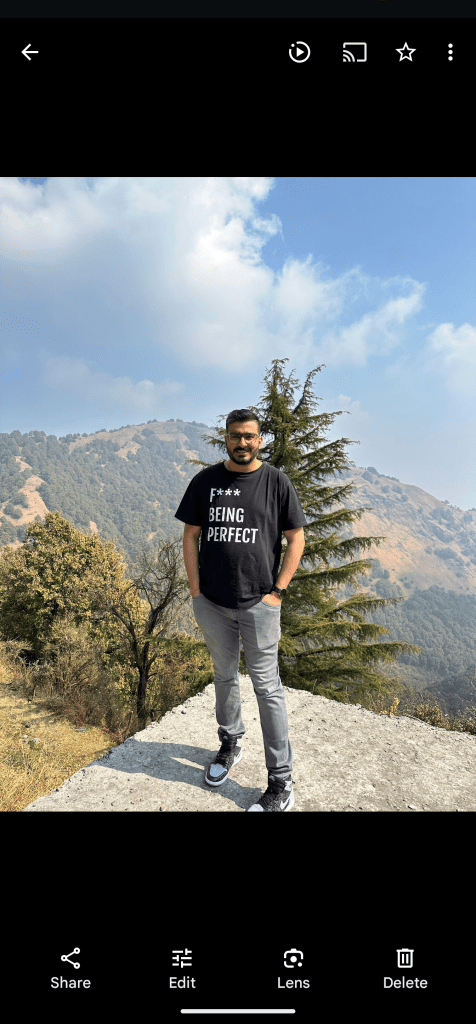
O Pixel 8 e o Pixel 8 Pro do Google (veja a análise do Google Pixel 8 ) estão entre os carros-chefe mais procurados, e por um bom motivo. Eles vêm com novos recursos e melhorias, incluindo um processador poderoso, câmeras melhores e uma bateria de longa duração. Além de todos os novos recursos, há uma série de dicas e truques ocultos que podem ajudá-lo a aproveitar ao máximo seu Pixel 8 ou 8 Pro.

Neste artigo, veremos alguns dos melhores recursos e dicas e truques ocultos do Google Pixel 8 e do Pixel 8 Pro. Esses recursos ajudarão você a maximizar o potencial do seu novo telefone e aproveitar seus recursos exclusivos. O Google colocou muito foco em seus recursos de IA e mostraremos como usar cada um deles com facilidade. Então, sem mais delongas, vamos ao que interessa.
Uma das primeiras coisas a fazer com o seu dispositivo da série Pixel 8 é experimentar o Magic Editor. O Magic Editor é um novo recurso do Pixel 8 e 8 Pro que permite editar suas fotos de uma forma única. Você pode alterar o céu, mover e ampliar assuntos e muito mais. Com apenas alguns toques, você pode alterar facilmente as imagens de acordo com sua imaginação.
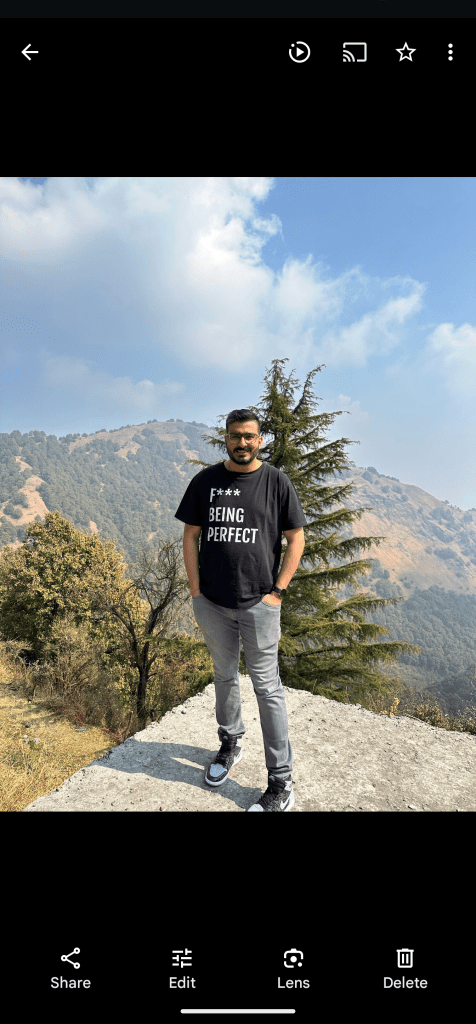
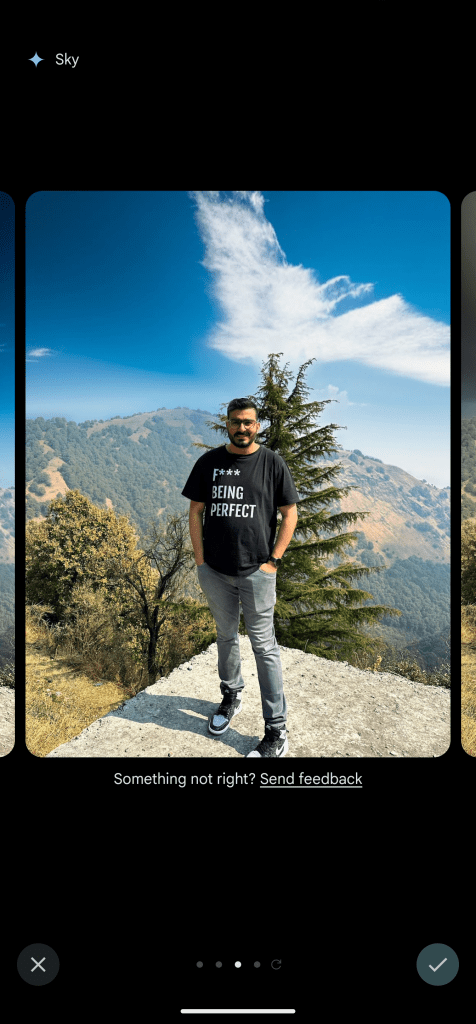
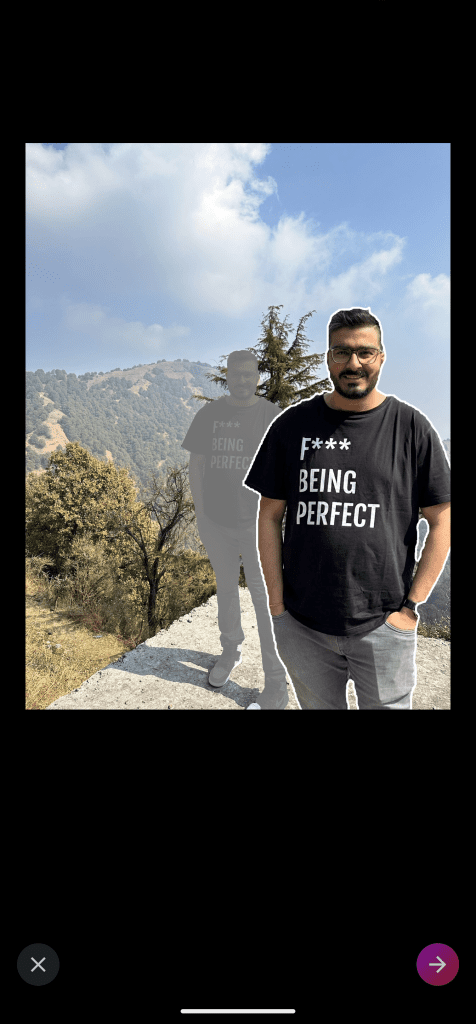
Para usar esse recurso, basta abrir o aplicativo Google Fotos, escolher a foto que deseja editar e tocar no botão Magic Editor no canto. A partir daí, você pode selecionar o recurso que deseja usar e fazer suas edições.
O Magic Editor também abriga o recurso Magic Eraser, que você pode usar para remover pessoas ou objetos indesejados da imagem. Você pode mudar o céu, ajustar a iluminação e muito mais.
Ambos os dispositivos Pixel vêm com Android 14 pronto para uso. No entanto, eles também têm acesso exclusivo ao recurso de papel de parede AI. Essencialmente, você pode usar esse recurso para criar papéis de parede exclusivos e personalizados para o seu telefone.
Você pode acessar o recurso de papel de parede AI navegando até Configurações > Papel de parede e estilo > Papel de parede AI. A partir daqui, basta selecionar um tema para começar, personalizar as instruções fornecidas e pronto. O aplicativo irá então gerar vários papéis de parede diferentes para você escolher. Você também pode personalizar o papel de parede ao seu gosto, ajustando as cores, o brilho e o contraste.
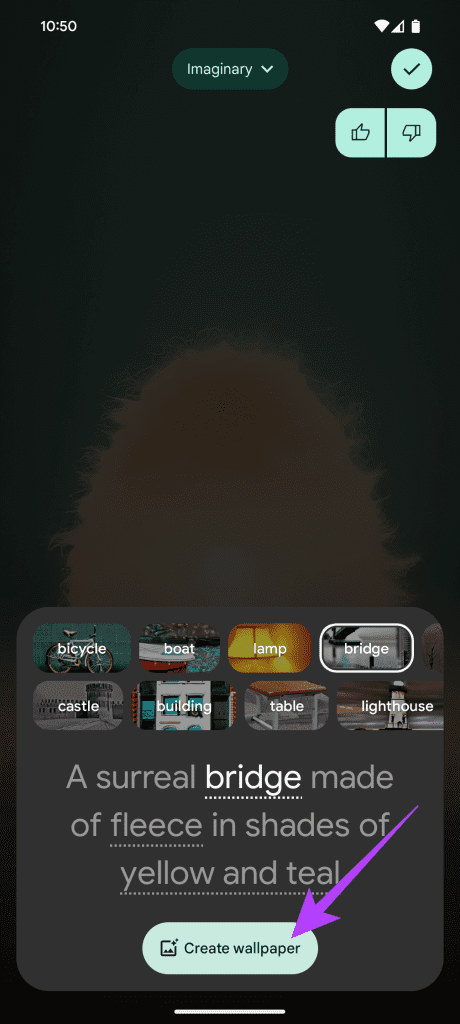
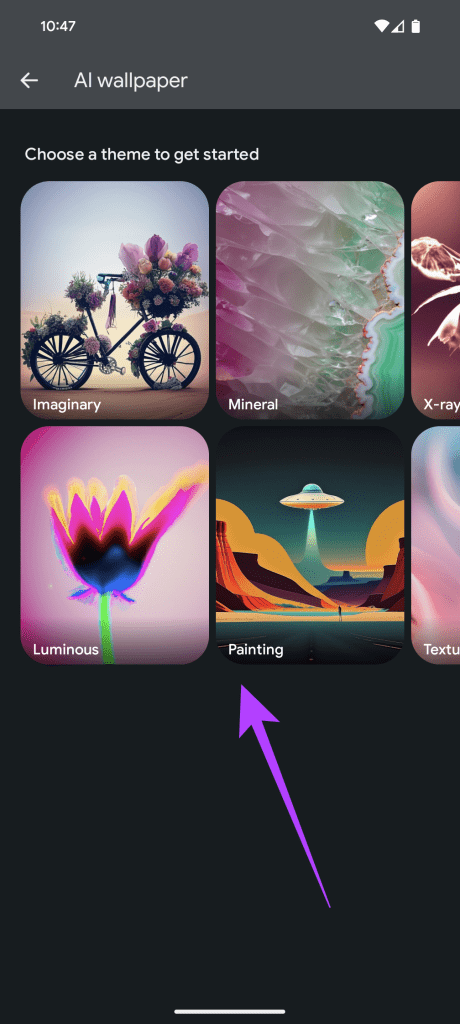
O gerador de papel de parede AI é uma ótima maneira de obter um papel de parede exclusivo e pessoal para o seu telefone. Também é uma maneira divertida de ver que tipo de papéis de parede criativos o aplicativo pode gerar.
O aplicativo Gravador no Pixel 8 e 8 Pro foi atualizado com um novo recurso de transcrição que permite transcrever facilmente gravações de áudio em texto. O recurso de transcrição é uma ótima maneira de criar transcrições de reuniões, palestras ou entrevistas. Também é uma ferramenta útil para criar legendas para vídeos.
Para usar o recurso de transcrição, basta abrir o aplicativo Gravador e iniciar uma nova gravação. Assim que o aplicativo reconhecer uma entrada de fala, basta tocar no botão Transcrever.
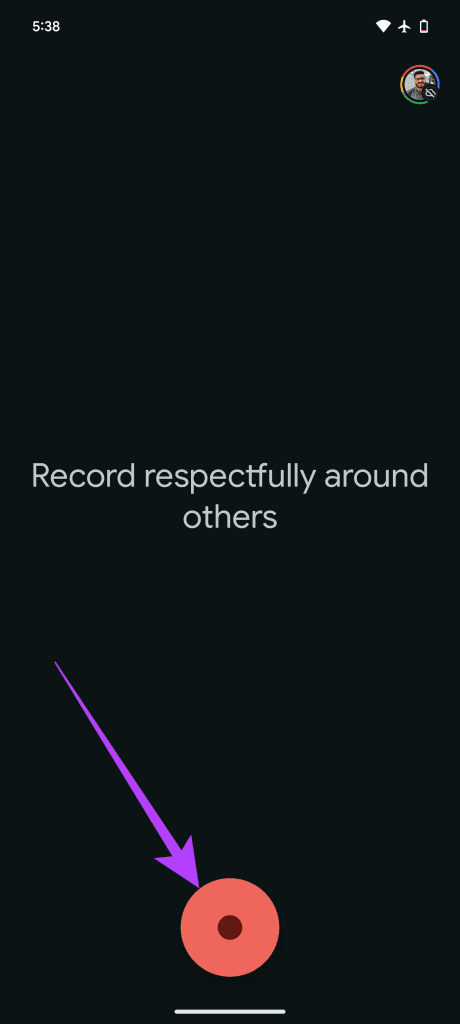
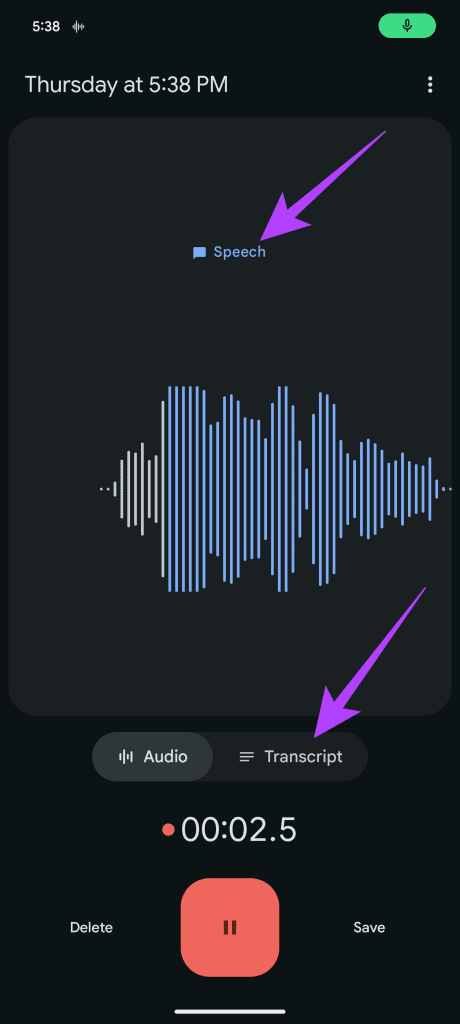
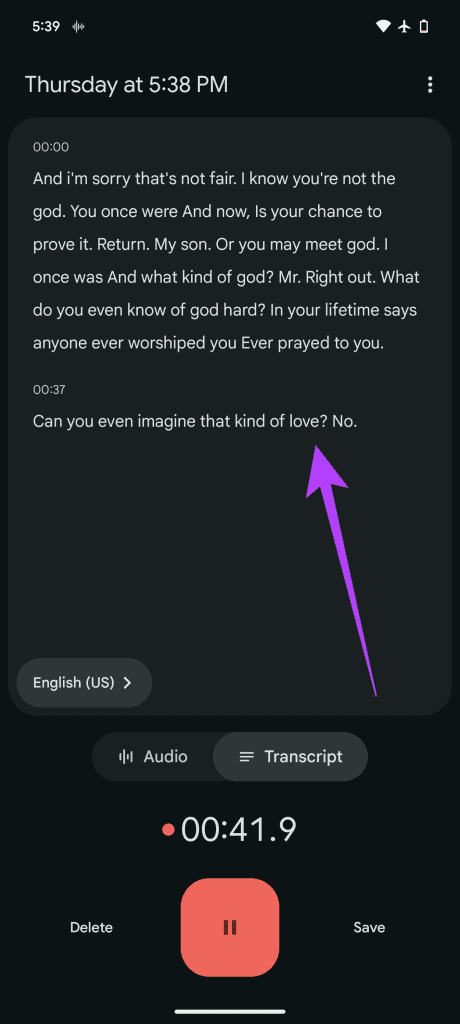
E é isso. O aplicativo transcreverá a gravação em texto. Você pode então editar a transcrição ou salvá-la em seu telefone. Você também pode adicionar rótulos de alto-falante se estiver gravando uma conversa entre várias pessoas.
No futuro, o Google confirmou que o aplicativo Recorder também será capaz de gerar um resumo da transcrição. Embora ainda não haja um cronograma definido para isso, você pode esperar que ele chegue em breve em um lançamento de recurso.
Outro recurso oculto dos dispositivos Pixel 8 é a capacidade de usar a câmera frontal para mais coisas do que apenas desbloquear o telefone. Na verdade, tanto o Pixel 8 quanto o 8 Pro permitem que o recurso Face Unlock seja usado para logins do Google Pay, serviços bancários e outros aplicativos.
Para configurar o desbloqueio facial, abra o aplicativo Configurações e toque em Segurança. Em seguida, toque em ‘Desbloqueio do dispositivo’ e, por fim, selecione ‘Desbloqueio facial e de impressão digital’. Basta seguir as instruções na tela para registrar seu modelo de rosto.
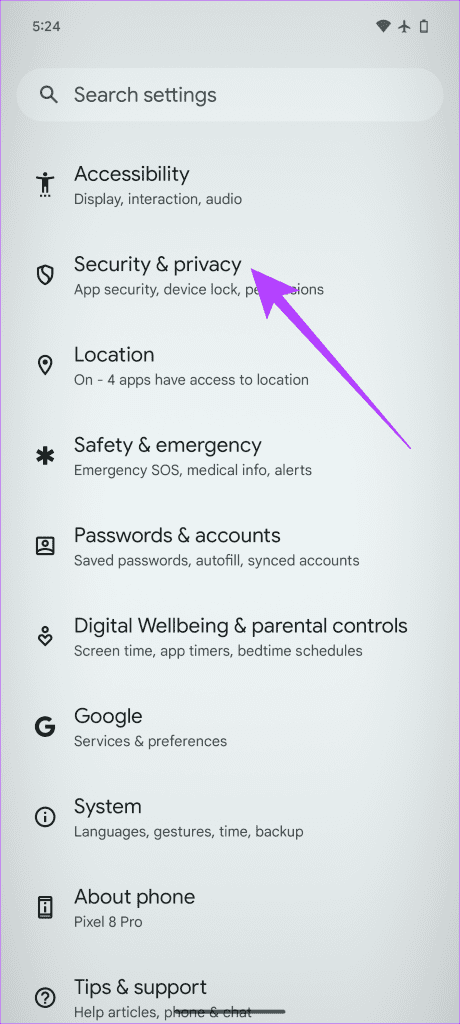
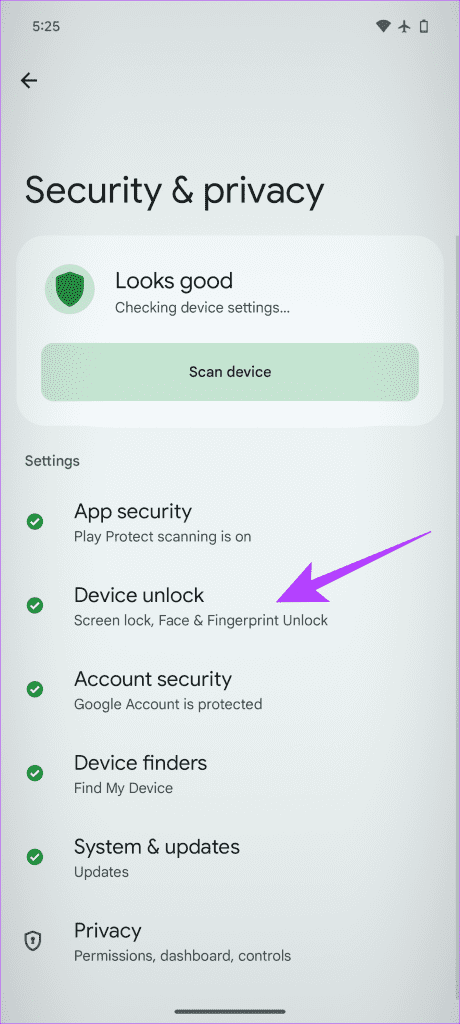

E é isso. Depois de configurar o Desbloqueio facial, você poderá usá-lo para desbloquear seu telefone e qualquer aplicativo compatível com o Desbloqueio facial. A opção de usar o desbloqueio facial será apresentada automaticamente e você não precisará brincar com nenhuma configuração extra. Pessoalmente, acho que o Desbloqueio facial é uma maneira conveniente e segura de desbloquear seu telefone e aplicativos. Também é uma ótima maneira de proteger sua privacidade.
Audio Eraser é um novo recurso do Pixel 8 e 8 Pro que permite remover ruídos indesejados de seus vídeos. Isso inclui sons como ruído do vento, ruído do tráfego ou outros ruídos de fundo. Como resultado, o assunto do seu vídeo parecerá muito mais claro.
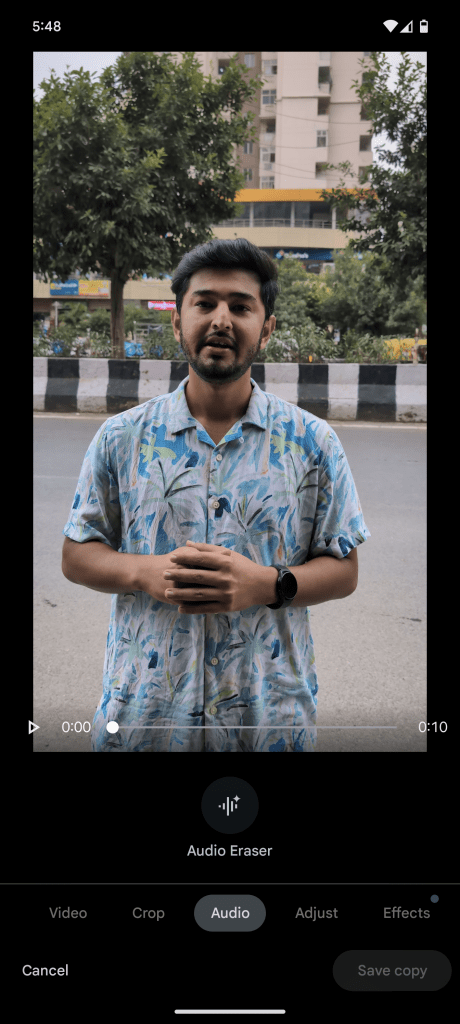
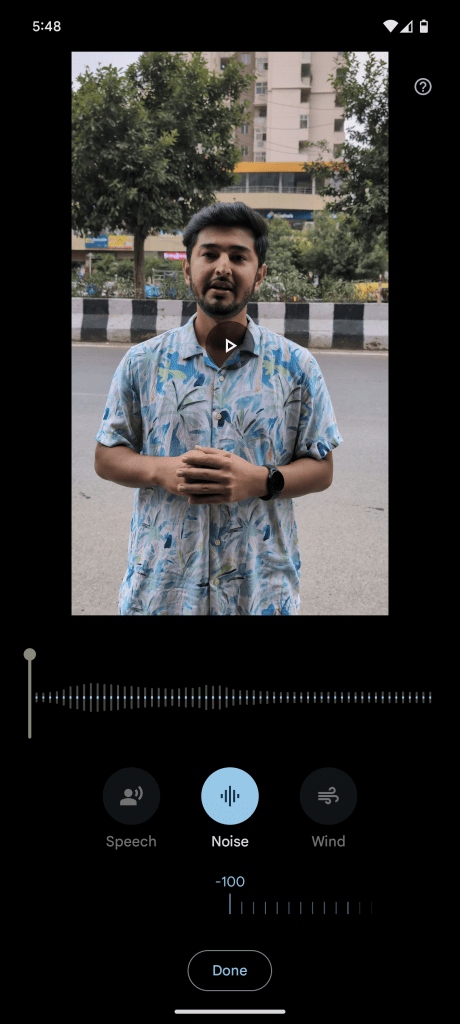
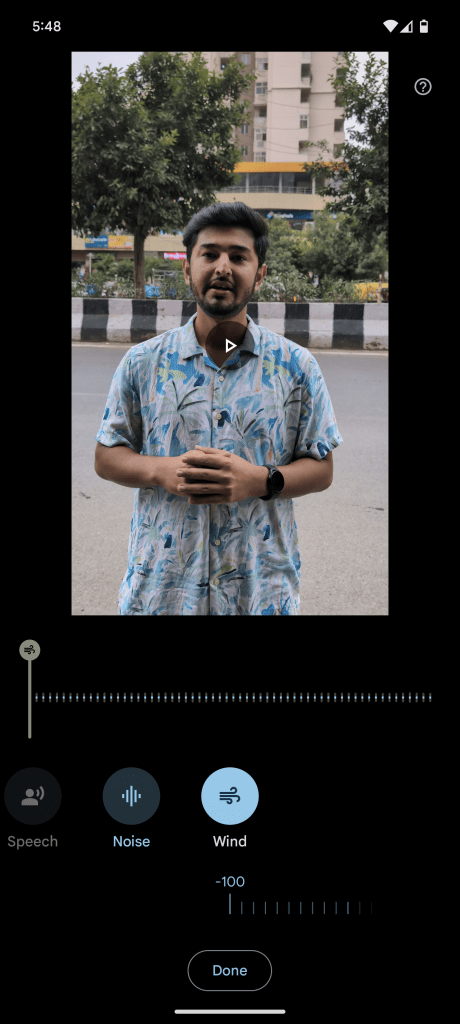
Para usar o Audio Eraser, basta abrir o vídeo que deseja editar e tocar no ícone do Audio Eraser. O aplicativo identificará automaticamente qualquer ruído que possa ser removido e você poderá tocar nele para apagá-lo.
O Pixel 8 e 8 Pro possuem um recurso de reconhecimento de música integrado que permite identificar facilmente as músicas que estão tocando ao seu redor. Em vez de abrir um aplicativo diferente para reconhecimento de música, seu dispositivo da série Pixel 8 pode exibir o nome da trilha sonora na própria tela de bloqueio. A melhor parte é que esse recurso funciona offline e nem requer conexão com a internet.

Para ativar esse recurso, navegue até Configurações > Som e vibração > Reproduzindo agora. Em seguida, basta marcar o botão ao lado de ‘Identificar músicas tocando nas proximidades’.
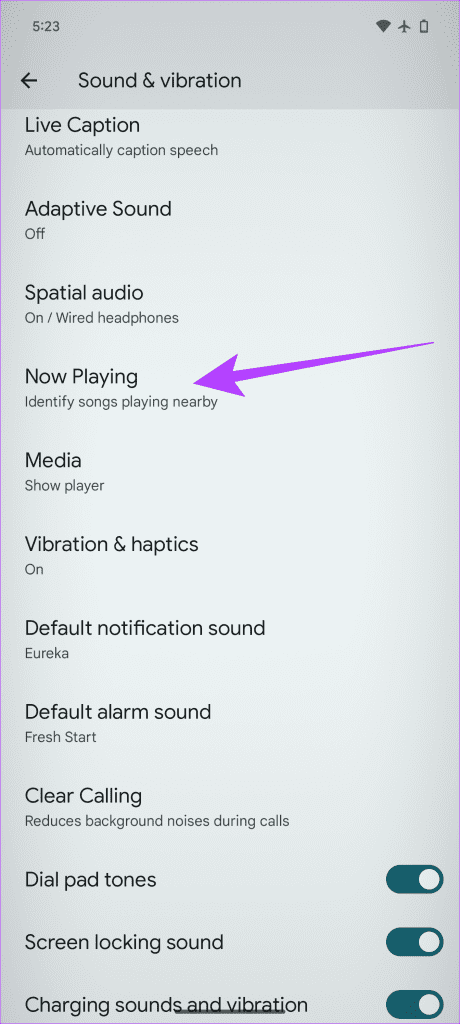
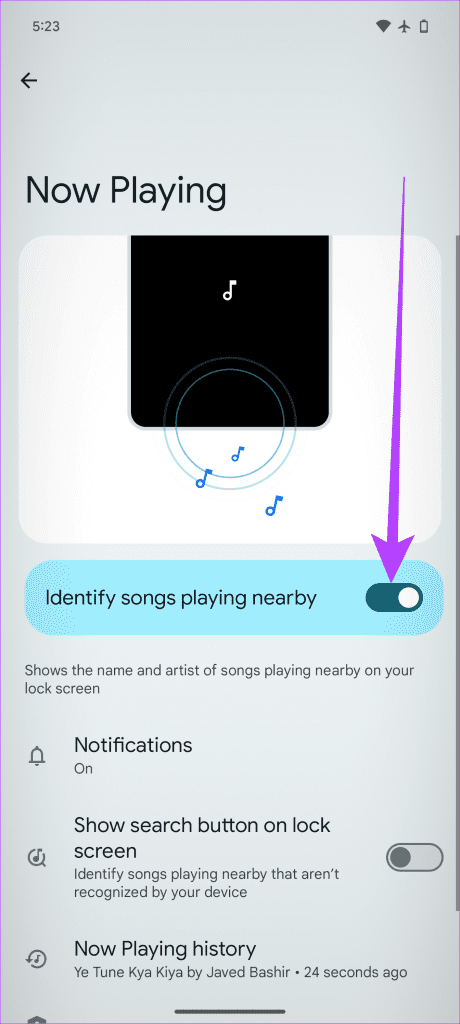
Outro recurso interessante do Pixel 8 e do Pixel 8 Pro é que eles podem carregar sem fio outros dispositivos compatíveis com carregamento sem fio Qi . Isso significa que você pode carregar seus AirPods, fones de ouvido verdadeiramente sem fio ou até mesmo outros smartphones. Usar o Pixel 8 como carregador sem fio é uma maneira conveniente de carregar outros dispositivos em trânsito.

Para usar esse recurso, basta navegar até Configurações > Bateria > Compartilhamento de bateria. Uma vez dentro, basta ativar o botão ao lado de ‘Usar compartilhamento de bateria’.
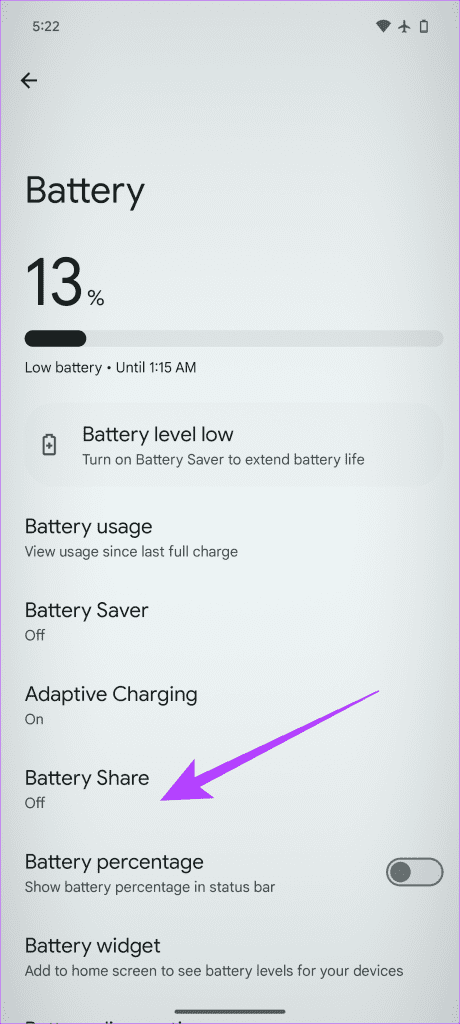
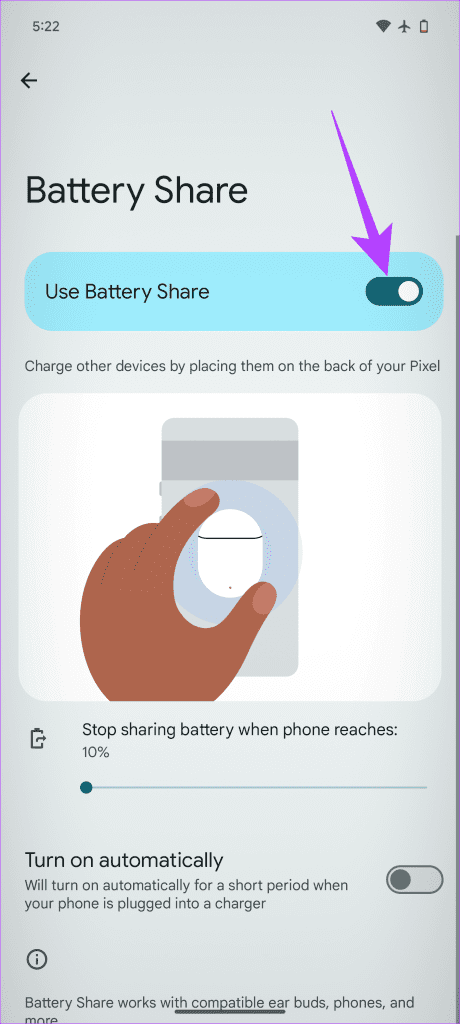
E é isso. Agora, basta colocar seu acessório ou gadget preferido na parte traseira do seu smartphone Pixel 8/8 Pro. E, assim mesmo, o Pixel começará a carregar o outro dispositivo.
Ao contrário do Pixel 8 vanilla, o Pixel 8 Pro também vem com um sensor de temperatura. Isso permite medir a temperatura dos objetos ao seu redor. Para fazer isso, abra o aplicativo Termômetro, aponte-o para o objeto e toque no centro para medir a temperatura.
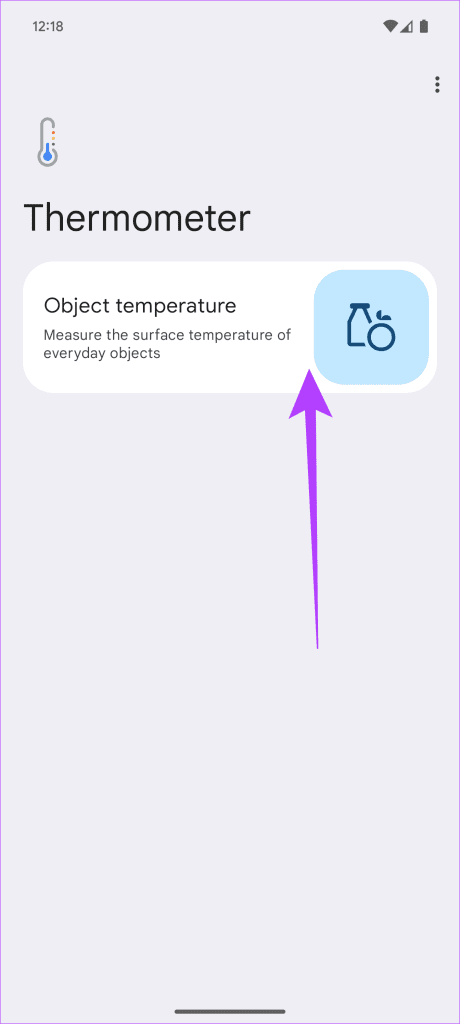
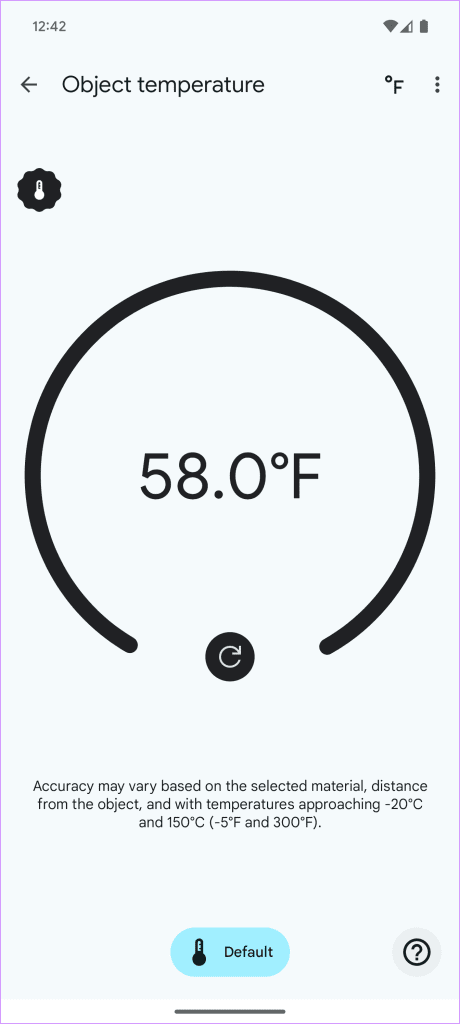
O sensor de temperatura é uma ótima ferramenta para medir a temperatura de alimentos, bebidas e outros objetos. É importante notar que esse recurso não é muito confiável. Portanto, ainda não pode ser usado para medir a temperatura corporal. Embora não seja preciso, fornece uma ideia geral da temperatura de um objeto, o que pode ser útil.
Bem, essa foi a nossa lista das melhores dicas, truques e recursos ocultos no Pixel 8 e Pixel 8 Pro. O Pixel 8 e 8 Pro vêm com recursos poderosos e ferramentas úteis. Usando essas dicas e truques, você poderá aproveitar ao máximo seu novo telefone. Então, qual desses truques você usará no Pixel 8 ou Pixel 8 Pro? Deixe-nos saber nos comentários abaixo.
Quer dar um novo começo ao seu perfil do Twitch? Veja como alterar o nome de usuário e o nome de exibição do Twitch com facilidade.
Descubra como alterar o plano de fundo no Microsoft Teams para tornar suas videoconferências mais envolventes e personalizadas.
Não consigo acessar o ChatGPT devido a problemas de login? Aqui estão todos os motivos pelos quais isso acontece, juntamente com 8 maneiras de consertar o login do ChatGPT que não funciona.
Você experimenta picos altos de ping e latência no Valorant? Confira nosso guia e descubra como corrigir problemas de ping alto e atraso no Valorant.
Deseja manter seu aplicativo do YouTube bloqueado e evitar olhares curiosos? Leia isto para saber como colocar uma senha no aplicativo do YouTube.
Descubra como bloquear e desbloquear contatos no Microsoft Teams e explore alternativas para um ambiente de trabalho mais limpo.
Você pode facilmente impedir que alguém entre em contato com você no Messenger. Leia nosso guia dedicado para saber mais sobre as implicações de restringir qualquer contato no Facebook.
Aprenda como cortar sua imagem em formatos incríveis no Canva, incluindo círculo, coração e muito mais. Veja o passo a passo para mobile e desktop.
Obtendo o erro “Ação bloqueada no Instagram”? Consulte este guia passo a passo para remover esta ação foi bloqueada no Instagram usando alguns truques simples!
Descubra como verificar quem viu seus vídeos no Facebook Live e explore as métricas de desempenho com dicas valiosas e atualizadas.








